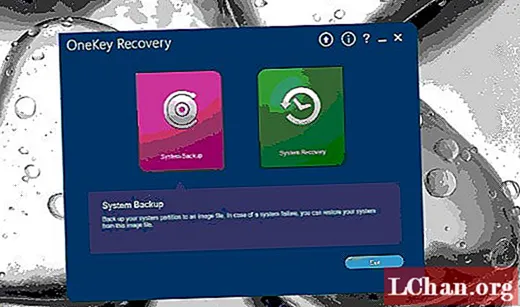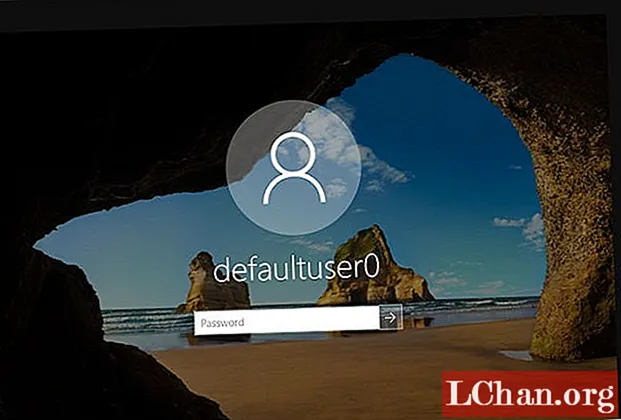
Content
- Part 1: Quina és la contrasenya per a l'usuari per defecte0 al Windows 10
- Part 2: Com solucionar el problema de contrasenya del compte Windowsuser Defaultuser0
- Solució 1: reinicieu l'ordinador
- Solució 2: restableix el sistema
- Solució 3: inicieu la sessió com a administrador incorporat
- Consells addicionals: Com restablir la contrasenya de Windows si heu oblidat
- Resum

Amb aquesta actualització o instal·lació de Windows 10, la majoria dels usuaris s’enfronten contrasenya defaultuser0 assumpte. No saben què és, i encara menys introduir la contrasenya quan es reiniciï Windows 10. Bé, no us hauríeu de preocupar per aquest problema, ja que és inofensiu i no afecta les vostres dades. En aquesta publicació, esbrinem les solucions d’aquest problema. Però primer. informem-nos de què és la contrasenya Defaultuser0.
- Part 1: Quina és la contrasenya per a l'usuari per defecte0 al Windows 10
- Part 2: Com solucionar el problema de contrasenya del compte Windowsuser Defaultuser0
- Consells addicionals: Com restablir la contrasenya de Windows si heu oblidat
Part 1: Quina és la contrasenya per a l'usuari per defecte0 al Windows 10
Defaultuser0 el crea el propi sistema com a error en configurar el compte d'usuari després de la instal·lació de Windows. Tot i que no pertany a ningú, però encara us preguntarà sobre la contrasenya i sense contrasenya no us deixarà passar. Segons l'equip d'assistència de Microsoft, no hi ha cap contrasenya per al compte defaultuser0 ja que el compte s'ha encriptat. Llavors, com superar aquesta situació? Podeu crear un compte nou, desactivar el compte defaultuser0 i fins i tot restablir la contrasenya per continuar. Aquí teniu alguns consells per resoldre aquest problema sense reinstal·lar Windows 10.
Part 2: Com solucionar el problema de contrasenya del compte Windowsuser Defaultuser0
Solució 1: reinicieu l'ordinador
Aquesta és la forma més fàcil i senzilla de resoldre aquest problema és reiniciar el sistema. Aquesta solució ha funcionat per a alguns usuaris i també us pot ajudar. Heu de reiniciar el sistema un parell de vegades o més. Continueu reiniciant fins que us permeti configurar un compte d'usuari personalitzat.
Solució 2: restableix el sistema
Si esteu fart de reiniciar el sistema una i altra vegada, heu de passar a la següent solució. Aquesta solució restablirà la configuració predeterminada del vostre PC. Tot i que hauria de ser per defecte, ja que heu instal·lat una nova finestra, però a causa d'un error en la creació del compte d'usuari, alguns fitxers es poden veure afectats. Per tant, per restablir-lo, seguiu el procediment següent:
- Feu clic al botó d'engegada de la pantalla d'inici de sessió mentre manteniu premut el botó Maj des del teclat.
- No deixeu el botó Maj i feu clic al botó "Reinicia" a la pantalla fins que no vegeu "Opció de recuperació avançada".
- Després que aparegui l'opció de recuperació anticipada, seleccioneu "Solució de problemes".
- Entre la llista d'opcions, seleccioneu "Restableix aquest PC".
- Ara seleccioneu "Elimina-ho tot". No us preocupeu, això no eliminarà els fitxers personals tret que estiguin emmagatzemats a la unitat de Windows.
Això netejarà completament la partició que contenia finestres. Se suprimirà tot el programari i les aplicacions instal·lades. Hi haurà l'aplicació per defecte de Windows. Aquesta solució us presentarà les finestres tal com s’ha instal·lat recentment.
Solució 3: inicieu la sessió com a administrador incorporat
Després de restablir el sistema, el problema persisteix. Podeu utilitzar el mode segur integrat de Windows per resoldre aquest problema. Això necessitarà privilegis d'administrador. Si podeu iniciar la sessió a través del compte d’administrador en mode segur, podeu seguir aquesta solució:
- Feu clic al botó d’engegada de la pantalla d’inici de sessió mentre manteniu premut el botó Maj des del teclat.
- No deixeu el botó Maj i feu clic al botó "Reinicia" a la pantalla. No deixeu la tecla Maj fins que vegeu "Opció de recuperació avançada".
- Ara aneu a Resolució de problemes> Opcions avançades> Configuració d'inici i seleccioneu "Reinicia".

- Després de reiniciar-se, es mostraran diverses opcions. Premeu F6 o 6 per entrar a "Mode segur amb indicació d'ordres".

- Si se us demana, seleccioneu el compte "Administrador".
- Ara, a l’indicador d’ordres, introduïu la següent consulta per crear un compte nou: usuari net
/ afegir
Després d'aquest reinici, es mostrarà l'usuari de nova creació a la pantalla d'inici de sessió. Podeu iniciar la sessió a l'usuari recentment creat mitjançant les credencials actualitzades al pas 6. Després d'iniciar la sessió amb èxit, podeu desactivar o eliminar fàcilment el compte defaultuser0.
Consells addicionals: Com restablir la contrasenya de Windows si heu oblidat
Si no teniu la contrasenya o no voleu buscar solucions prolongades per resoldre el vostre problema d’inici de sessió, no us preocupeu, tenim un mètode ràpid per a vosaltres. Això no només us farà sortir d’aquestes complexes i llargues solucions, sinó que us estalviarà molt de temps. PassFab 4WinKey és un programari de recuperació de contrasenyes de Windows fàcil d’utilitzar que pot restablir tot tipus de contrasenyes de Windows. A més, us pot ajudar a eliminar o crear el compte de Windows que no necessiteu. Us pregunteu com? Aquí teniu la guia detallada per utilitzar PassFab 4Winkey.
Pas 1: descarregueu i instal·leu 4WinKey a l'ordinador, inicieu-lo.
Pas 2: Inseriu el disc que pot ser CD / DVD o USB, aquí hem utilitzat CD.

Pas 3: després de fer clic a "Grava", us demanarà que formateu el contingut multimèdia. Feu clic a "Sí" i continueu.

Pas 3: Un cop finalitzada la gravació, es mostrarà el següent missatge d'èxit.

Pas 4: ara heu de reiniciar l'ordinador i continuar pressionant F12 per accedir a la interfície del menú d'arrencada

Pas 5: seleccioneu el disc USB mitjançant la tecla de fletxa i deseu-lo i sortiu. Veureu la interfície 4WinKey. Trieu el sistema Windows.

Pas 6: seleccioneu la contrasenya del compte que voleu restablir i feu clic a "Següent". Espereu una estona i la vostra contrasenya es restablirà correctament.

Al final, traieu el CD / DVD o el disc USB i reinicieu l’ordinador. Ara podeu accedir a l’ordinador amb la nova contrasenya.
Resum
Hem demanat gairebé totes les solucions possibles per a la contrasenya de l’usuari per defecte0 de Windows 10. Tots aquests mètodes són totalment funcionals. Només cal que seguiu els passos. No passeu només a la darrera solució, passeu per cadascuna d'elles perquè n'hi pot haver de fàcils. Ara feu que les vostres contrasenyes siguin complexes ja que sabeu sobre el restabliment de la contrasenya d’inici de sessió oblidada de Windows amb PassFab 4WinKey, la potent eina de recuperació de contrasenyes de Windows.